MacOS: torna a mostrar la finestra fora de la pantalla
Una llista de possibles solucions per a un problema en què potser heu perdut una finestra d'aplicació fora de la pantalla a macOS.
Ja siguin atacs de virus, programari maliciós o ransomware, els delictes cibernètics estan literalment en augment! Cada dia que passa, els ciberdelinqüents estan descobrint tècniques avançades per envair les nostres vides digitals. Per ser menys vulnerables als intrusos, és imprescindible adaptar un enfocament fort de ciberseguretat. Hem de prendre les precaucions necessàries per reduir el risc d'explotació abans de ser víctimes.
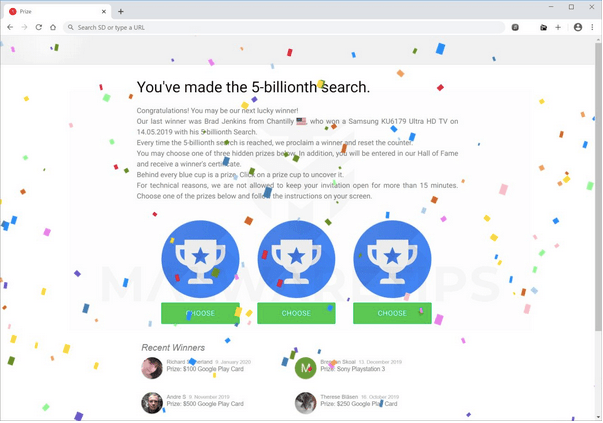
Com que la ciberdelinqüència és un dels delictes que creixen més ràpidament en l'era actual, cal assegurar-se que no caigui en els esquemes viciosos dels pirates informàtics. L'estafa de cerca de 5.000 milions és una d'elles!
L'estafa de 5.000 milions apareix al navegador web i mostra el missatge següent a la pantalla:
Felicitats! Heu fet la cerca de 5.000 milions.
En aquesta publicació, aprendrem tot sobre què és l'estafa de 5 mil milions i com desfer-se d'aquesta amenaça maliciosa de Safari, Chrome i Firefox.
Llegiu també: EXCLUSIU: cinc tipus d'estafes que la gent ha de vigilar aquest 2021
Comencem.
Què és l'estafa de cerca de 5 mil milions?
L'estafa de cerca de 5.000 milions és una amenaça maliciosa basada en el navegador imposada pels pirates informàtics per enganyar els usuaris. L'únic objectiu d'aquesta estafa de cerca és enganyar-vos perquè el programari maliciós s'incrusti al vostre disc dur abans que ni tan sols us n'adoneu. El 5.000 milions es disfressa de manera semblant als dissenys de plataformes populars com YouTube o Google, per tant, sembla més legítim per captar l'atenció de l'usuari en primer lloc.
La idea de l'estafa de cerca de 5.000 milions és atraure els usuaris a sol·licitar els detalls de la seva targeta de crèdit, l'adreça, el número de telèfon o qualsevol altra informació personal per reclamar el premi. S'assembla més a un anunci maliciós que es pot rastrejar en qualsevol moment mentre navegueu per la web.
Si teniu la sort, el programari publicitari maliciós pot desaparèixer en el moment que tanqueu la finestra. Però, malauradament, si el vostre dispositiu ha estat atacat brutalment i el programari maliciós ja s'ha començat a estendre al disc del vostre Mac, la finestra emergent apareixerà constantment cada vegada que obriu la finestra del navegador.
Com desfer-se de l'estafa de cerca de 5.000 milions a Mac?
Llista de Continguts
Hi ha un parell de solucions alternatives que podeu adoptar per eliminar el programari maliciós d'estafa de cerca de 5.000 milions del vostre Mac. Podeu desfer-vos de l'estafa de cerca manualment des de la configuració de cada navegador web o utilitzar una eina de neteja de tercers per fer la feina. (Consulteu l'última secció de la publicació).
Safari
Com que Safari és el navegador web predeterminat de Mac, l'estafa de cerca afecta aquesta plataforma en particular de manera diferent. Ataca el navegador web en forma d'arxiu .plist que s'emmagatzema a la carpeta Preferències de Safari. Per eliminar l'estafa de cerca de 5.000 milions de Safari, seguiu aquests passos ràpids:
Surt de Safari i de totes les altres finestres actives.
Aneu a la pantalla principal del vostre Mac, aneu a Vés> Vés a la carpeta. Al quadre de cerca, escriviu "~/Library/Preferences i premeu Vés.
A la carpeta Preferències, cerqueu un fitxer anomenat "com.apple.Safari.plist". Tan bon punt trobeu el fitxer, arrossegueu-lo i deixeu-lo anar a la paperera.
Sortiu de totes les finestres i buideu la paperera .
Després de seguir els passos esmentats anteriorment, reinicieu Safari per comprovar si encara teniu cap problema.
Llegiu també: 8 millors bloquejadors d'anuncis per al navegador Safari el 2021
Google Chrome
Per eliminar l'estafa de cerca de 5.000 milions del navegador Google Chrome, haureu de restaurar el navegador web a la configuració predeterminada. Seguiu aquests passos ràpids:
Inicieu Chrome al vostre Mac. Toqueu la icona de tres punts situada a la barra de menú superior i seleccioneu "Configuració".

A la finestra de configuració, desplaceu-vos cap avall i toqueu el botó "Avançat".
Toqueu l'opció "Restableix la configuració".
Tanqueu totes les finestres i torneu a iniciar Chrome per veure si la finestra emergent d'estafa encara apareix a la pantalla.
Llegiu també: Com desinstal·lar Google Chrome a Mac [Guia d'eliminació completa]
Firefox
Per restaurar el Firefox a la seva configuració predeterminada, aquí teniu el que heu de fer.
Inicieu Firefox. Toqueu la icona de tres línies horitzontals per obrir Configuració.
Aneu a Ajuda > Informació de resolució de problemes. Premeu el botó "Actualitza Firefox" per restaurar-lo a la configuració predeterminada.
Tan bon punt premeu el botó "Actualitza Firefox", el Firefox s'apagarà i es reiniciarà automàticament al dispositiu.
Llegiu també: Com solucionar problemes quan el Firefox continua fallant?
Baixeu Disk Clean Pro al vostre Mac
No voleu seguir el llarg camí per eliminar l'estafa de cerca de 5.000 milions del vostre Mac? Bé, tenim una alternativa fàcil per a tu! Baixeu i instal·leu la utilitat Disk Clean Pro al vostre Mac per mantenir-la optimitzada i millorar la productivitat general.

Disk Clean Pro és una meravellosa eina de neteja, optimització i seguretat que ajuda els usuaris a detectar i eliminar fitxers brossa, fitxers de memòria cau, fitxers de registre d'usuari, fitxers duplicats, desinstal·lació d'aplicacions, rastres de privadesa i molt més. Aquesta enginyosa eina no només ajudarà a millorar el rendiment del vostre Mac, sinó que també recuperarà trossos d'espai d'emmagatzematge per emmagatzemar altres dades valuoses al vostre Mac.
Baixeu i instal·leu el Disk Clean Pro al vostre Mac > Inicieu l'aplicació > Inicieu el procés d'escaneig i, a continuació, asseieu-vos i relaxeu-vos fins que l'eina faci la feina de neteja i optimització.
Llegiu la ressenya completa de Disk Clean Pro aquí.
Llegiu també: Com netejar el disc dur del Mac i recuperar l'espai d'emmagatzematge
Preguntes freqüents
És real el premi de cerca 5.000 milions de Safari?
No, és una estafa! Si veus el missatge "Enhorabona, has fet la cerca de 5.000 milions, fes clic aquí per reclamar el teu premi" a la pantalla, no caiguis en trampa! És només un dels esquemes enganyosos dels pirates informàtics per atraure els detalls de la vostra targeta de crèdit i altra informació sensible .
Com puc aturar l'estafa de cerca 5 mil milions a l'iPhone?
Primer, tanqueu la pestanya activa i, a continuació, sortiu del navegador web en què esteu navegant actualment. Un cop hàgiu acabat, desinstal·leu l'aplicació del navegador i torneu-la a instal·lar des de l'App Store. D'aquesta manera, podeu desfer-vos fàcilment dels fitxers de memòria cau i de les dades no desitjades emmagatzemats al vostre dispositiu.
Com puc desfer-me de la cerca 5 mil milions de Google?
Per desfer-se de l'estafa de cerca de 5.000 milions de Google, podeu fer canvis a la configuració del navegador web i restaurar-lo a la configuració de fàbrica. Podeu utilitzar qualsevol dels mètodes esmentats anteriorment per eliminar l'estafa de cerca de 5 mil milions del vostre Mac.
Ha estat útil aquesta publicació? Si us plau, no dubteu a compartir els vostres pensaments a l'espai de comentaris!
Una llista de possibles solucions per a un problema en què potser heu perdut una finestra d'aplicació fora de la pantalla a macOS.
Vols enviar un correu electrònic a molts destinataris? No saps com crear una llista de distribució a Outlook? Aquí teniu com fer-ho sense esforç!
Si voleu que les tasques d'entrada de dades siguin impecables i ràpides, heu d'aprendre a fer una llista desplegable a Excel.
Si veieu que aquest fitxer no és compatible amb QuickTime Player, llegiu aquest article ara. Ofereix llum a algunes de les millors solucions.
Si les referències circulars al full de treball d'Excel són preocupants, aquí apreneu a trobar referències circulars a Excel i eliminar-les.
Busqueu plantilles de pressupost d'Excel gratuïtes o de pagament? Llegiu aquest article per explorar algunes de les millors plantilles de pressupost per a Excel en línia i fora de línia.
Esteu davant les tecles de fletxa que no funcionen al problema d'Excel? Llegiu aquest article ara i descobriu com podeu solucionar-ho en menys de 5 minuts!
Saber com reiniciar el controlador de gràfics a Windows 10, 11 i Mac per solucionar els problemes. Proveu aquests millors mètodes per restablir el controlador de gràfics.
Si us pregunteu com imprimir etiquetes des d'Excel, esteu al lloc correcte! Llegiu per saber com imprimir etiquetes a Excel mitjançant Combinació de correspondència.
Si alguns o tots els vídeos descarregats o editats no es reprodueixen al Mac, llegiu aquesta guia definitiva per obtenir les millors i fàcils idees de resolució de problemes.








